Aspose.Cells图表定制:专业级视觉图表的制作秘籍
发布时间: 2025-01-02 20:39:59 阅读量: 4 订阅数: 8 

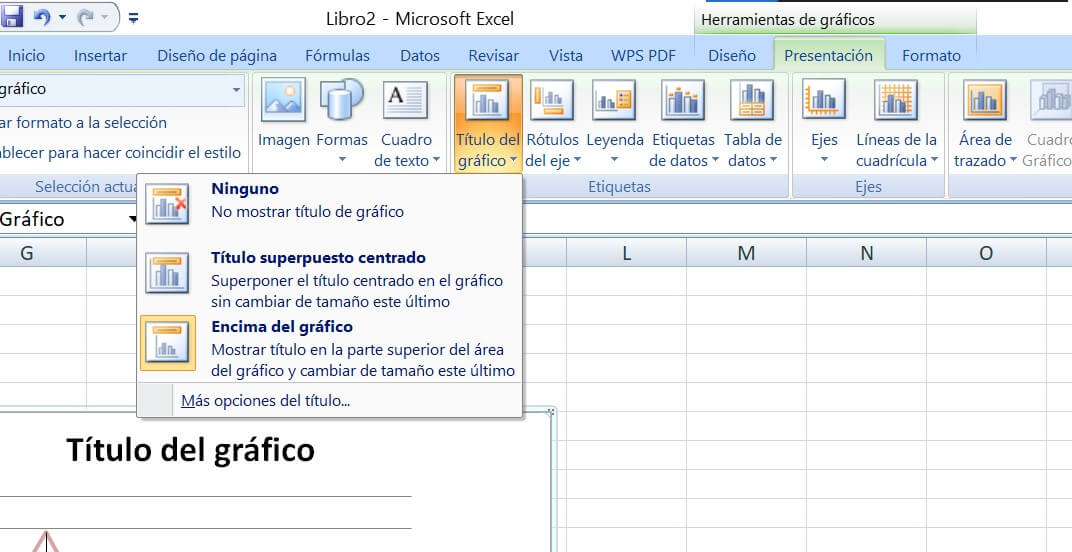
# 摘要
图表定制在数据可视化领域扮演着重要角色,不仅能够直观展示信息,还能增强用户体验。本文旨在深入探讨Aspose.Cells库在图表定制中的应用,包括其基础架构、关键功能、定制参数以及实践技巧。文章详尽介绍了如何在不同场景下使用Aspose.Cells创建、定制和导出多种类型的图表,并通过高级应用实例展示了其在动态交互、大数据环境以及自定义组件开发中的应用。同时,本文还提供了一系列优化图表性能和维护代码的最佳实践。最后,本文展望了未来图表定制的技术趋势,分享了行业案例并强调了社区支持的重要性。
# 关键字
图表定制;Aspose.Cells;数据可视化;性能优化;交互式图表;云服务集成
参考资源链接:[Aspose.Cells中文版操作指南](https://wenku.csdn.net/doc/7tmro5xwtj?spm=1055.2635.3001.10343)
# 1. 图表定制的基础概念与重要性
在信息密集的现代企业环境中,图表定制已经变得日益重要。良好的图表定制不仅能够帮助决策者快速获取关键业务信息,还能提升报告和演示的视觉吸引力。这第一章将深入探讨图表定制的核心基础概念和其在企业应用中的重要性。
## 1.1 什么是图表定制?
图表定制指的是根据特定的需求和场景,通过选择合适的图表类型、数据表现方式、颜色、字体和样式来创建和调整图表的过程。定制化的图表能够更准确地传达数据背后的故事,增加数据的可读性和易理解性。
## 1.2 图表定制的重要性
定制化的图表在商业报告、演示文稿、数据分析以及监控仪表板中发挥着核心作用。它帮助企业:
- 提高决策效率:清晰的数据可视化让决策者迅速把握数据本质。
- 增强沟通效果:定制化图表可以更有效地向团队和客户沟通复杂概念。
- 优化用户体验:良好的图表设计可以提升产品的用户参与度和满意度。
在后续的章节中,我们将进一步深入探讨图表定制的理论基础和实践技巧,为读者提供全面的图表定制指南。
# 2. Aspose.Cells图表定制的理论基础
## 2.1 Aspose.Cells的组件架构与功能概述
### 2.1.1 Aspose.Cells在图表定制中的作用
Aspose.Cells 是一个功能强大的库,用于在.NET环境中操作Excel文件。它允许开发者在不使用Microsoft Office的情况下,从头到尾处理Excel文件,包括创建、修改、渲染以及转换文件格式。在图表定制中,Aspose.Cells扮演着至关重要的角色,提供了一个全面的API集,使得开发者能够以编程方式定制各种复杂的图表。
在图表定制中,Aspose.Cells提供了以下关键功能:
- **创建和修改图表**:从头开始创建新图表或者修改现有的Excel图表。
- **图表类型选择**:支持多种图表类型,并能够根据需要选择合适的图表。
- **数据源管理**:允许开发者灵活地管理数据源,包括动态更新数据源。
- **样式与格式**:定制图表的颜色、字体、样式以及其他视觉效果。
- **导出与兼容性**:导出图表到各种格式,并确保在不同环境和平台中的兼容性。
### 2.1.2 关键类和方法的理解
为了更好地利用Aspose.Cells进行图表定制,理解几个核心类和方法是非常重要的:
- **Workbook类**:这是Aspose.Cells库中的主要类,用于表示Excel文件。这个类包含了对Excel文件几乎所有操作的入口点。
- **Worksheet类**:表示Excel文件中的一个单独的工作表。
- **Chart类**:专门用于图表操作的类,几乎包含了所有关于图表操作的方法和属性。
- **SeriesCollection类**:提供了对图表中一个或多个数据系列的操作方法。
- **Axis类**:提供对图表中坐标轴的控制,包括X轴和Y轴。
示例代码块展示如何使用这些类创建一个简单的条形图:
```csharp
// 创建一个新的工作簿
Workbook workbook = new Workbook();
// 获取第一个工作表
Worksheet worksheet = workbook.Worksheets[0];
// 添加数据到工作表
worksheet.Cells[0, 0].Value = "Product";
worksheet.Cells[0, 1].Value = "Sales";
worksheet.Cells[1, 0].Value = "Product1";
worksheet.Cells[1, 1].Value = 5000;
worksheet.Cells[2, 0].Value = "Product2";
worksheet.Cells[2, 1].Value = 3000;
// 创建一个图表
int chartIndex = worksheet.Charts.Add(ChartType.ClusteredColumn, 2, 0, 3, 5);
Chart chart = worksheet.Charts[chartIndex];
// 设置图表数据
chart.NSeries.Add(worksheet.Cells[0, 1, 0, 1], true);
chart.NSeries[0].Name = "Sales Data";
// 设置标题和坐标轴标签
chart.Title.Text = "Sales Chart";
chart.Axes[CategoryAxis].Title.Text = "Product";
chart.Axes[ValueAxis].Title.Text = "Sales";
// 保存文件
workbook.Save("chart_output.xlsx");
```
## 2.2 图表类型的深入探讨
### 2.2.1 常见图表类型及其适用场景
Aspose.Cells支持广泛的传统图表类型,每种类型都有其特定的适用场景:
- **柱状图(Bar Chart)**:适合展示分类数据的比较。
- **折线图(Line Chart)**:适用于时间序列数据的趋势分析。
- **饼图(Pie Chart)**:当需要强调各部分占总体的比例时非常有用。
- **散点图(Scatter Chart)**:非常适合展示两个变量之间的关系。
### 2.2.2 高级图表类型介绍
除了基础图表类型之外,Aspose.Cells还支持多种高级图表类型,以满足复杂数据分析需求:
- **箱形图(Box and Whisker Chart)**:展示数据分布,常用于统计学分析。
- **气泡图(Bubble Chart)**:在散点图基础上增加了第三个维度,可以显示三个变量之间的关系。
- **股价图(Stock Chart)**:特别为股票市场的价格波动分析设计。
## 2.3 图表定制的关键参数解析
### 2.3.1 图表颜色、字体和样式设置
定制图表时,颜色、字体和样式是传达信息和提高可读性的关键因素。Aspose.Cells提供了丰富的API来调整这些视觉元素:
```csharp
// 设置图表标题的颜色和字体
chart.Title.Text = "Sales Data";
chart.Title.Font.Color = Color.Black;
chart.Title.Font.IsBold = true;
// 为系列数据设置不同的颜色
chart.NSeries[0].Interior.Color = Color.Blue;
// 设置坐标轴的字体和样式
chart.Axes[CategoryAxis].Title.Font.Color = Color.Red;
chart.Axes[CategoryAxis].Title.Font.IsBold = true;
```
### 2.3.2 数据系列和坐标轴的高级配置
为了精确地定制数据系列和坐标轴,Aspose.Cells提供了高级配置选项:
```csharp
// 自定义系列数据
Series series = chart.NSeries[0];
series.DataPoints.AddDataPointForBarSeries(worksheet.Cells[1, 1], 10);
series.DataPoints.AddDataPointForBarSeries(worksheet.Cells[2, 1], 20);
// 配置坐标轴显示单位和范围
chart.Axes[ValueAxis].MajorUnit = 5;
chart.Axes[ValueAxis].MinimumScale = 0;
chart.Axes[ValueAxis].MaximumScale = 50;
```
通过这些代码示例,我们可以看到如何使用Aspose.Cells的API来定制图表的各个方面。在实际应用中,开发者需要根据具体的需求来调整图表的视觉效果和数据配置。接下来的章节将深入探讨Aspose.Cells图表定制实践技巧,展示如何在实践中应用这些理论基础。
# 3. Aspose.Cells图表定制实践技巧
## 实现复杂数据图表的定制
### 数据透视表的创建与操作
在数据分析和处理中,数据透视表是一个不可或缺的工具,它能够将大量数据进行汇总、组织和分析。在Aspose.Cells中,我们可以通过简单几行代码创建并操作数据透视表,从而对数据进行深入的定制和展示。
首先,我们需要创建一个`pivotTable`对象,并将其添加到工作表中,然后指定数据源区域,即我们希望透视表分析的数据范围。接下来,定义透视表的行字段、列字段和数据项。通过`PivotField`类,我们可以灵活配置透视表的各种属性,例如是否显示汇总,对数据进行分组等。
```csharp
// 创建数据透视表对象
PivotTable pivotTable = worksheet.PivotTables.Add("PivotTable1", worksheet.Cells["A1"], "Range1", "PivotR
```
0
0





